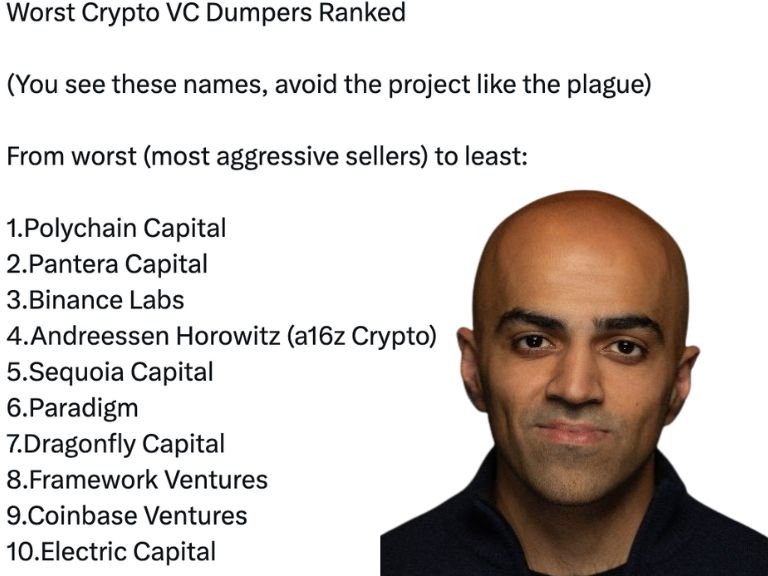FTX客戶索賠網站使用教學!如何提交索賠證明、確認餘額?哪些細節需注意?

FTX 客戶索賠網站已於 7/12 悄悄上線,官方也在兩日後正式宣布索賠網站開放,目前用戶以可登錄使用。不僅可以查看自己在 FTX 及 Blockfolio 中的資產餘額,也可以進入索賠證明提交頁面,並在確認資訊無誤後進行提交。本篇將一步步介紹該如何使用,一起把消失的錢錢討回來!
FTX 客戶索賠網站啟用 (7/14 更新)
根據 FTX 新聞稿,客戶索賠網站 7/14 正式推出,在登錄後可以看到截至去年 11/11 的交易紀錄及資產餘額。
除了依照一系列步驟提交客戶索賠外,官方也表示如果客戶不同意其客戶索賠的任何部分,想要主張因任何其他投資或交易活動而引起的相關客戶索賠,或是持有的帳戶沒有顯示淨正餘額,也可透過電子索賠證明提出。
再度提醒,客戶索賠提交截止日為台灣時間 9/30 上午 4 點,務必在此之前提交索賠。
FTX 客戶索賠網站使用教學
以下為 FTX 客戶索賠網站的起始頁面,在正式進入流程前用戶需先選擇索賠平台,鏈新聞的讀者應該主要是選擇 FTX.com 或 Blockfolio – FTX.com。

STEP 1:啟動帳號持有者認證
在選擇完平台後,用戶便可以過往的 FTX 帳號進行登入,此步驟會包含 2FA 驗證或是信箱驗證碼驗證。

STEP 2:驗證 FTX 帳號持有者的身份
登入後需要進行電子郵件認證,此時只要點選「確認電子郵件」後,便會在信箱收到一封來自 [email protected] 的確認信,在點選「Confirm your email」 後即會進到下一步驟。

STEP 3:KYC
接下來是較為麻煩的 KYC 流程,要繳交幾件資料,只要點選最下方的「Begin KYC Process」即可開始。
首先,選擇國籍及職業類別。

再來是上傳身份證明文件,可選擇護照或是身份證。接著需要打開電腦攝影鏡頭,進行自拍動作。

最後則是上傳地址證明,而地址證明可以使用以下文件:
- 銀行對帳單 (需有地址)
- 水、電帳單
- 網路、有線電視、家用電話帳單
- 納稅證明
- 市政稅務帳單
- 政府核發的居住證明
要注意的是,此部分禁止使用螢幕截圖,也不能使用手機電話帳單、醫藥帳單、購物收據或保險聲明。
經鏈新聞實測,居住證明繳交中文文件 (銀行對帳單) 也可通過,但還是建議以英文文件為主。

在所有文件都繳交完後,需等待約 20 分鐘的審核時間。網頁表示如果審核失敗,客服團隊將會向用戶聯繫並進行手動審核。

另外,在文件提交審核後,可查看自己的 KYC 狀態,如果顯示「Verified」 就表示驗證成功。

STEP 4:查看帳號餘額
即便 KYC 流程沒有順利完成,用戶仍可查看帳號餘額、存、取款紀錄及持倉等資訊。
此步驟無需進行額外動作,主要是讓用戶了解帳戶詳情。

STEP 5:提交電子索賠證明
在帳戶詳情經過確認後,用戶便可進行索賠證明提交。

點選上圖的按鈕後便會進入「FTX 索賠機構 Kroll 的索賠證明」頁面,進入下一階段的提交流程。
Kroll 索賠證明提交教學 (7/18 更新)
下圖為 Kroll 索賠提交網站的介面,首先需點選「View Scheduled Claim」。

文件一:「FTX Details」
此時畫面會陸續出現以下三個文件,第一個文件「FTX Details」會顯示用戶的 FTX 帳戶及 ID,確認無誤後即可進入下一步。


文件二:「Scheduled Claim Information」
此文件需要用戶先選擇其使用平台的公司 (台灣用戶選 FTX Trading Ltd. (d/b/a “FTX”) ),並確認其需要索賠的資產。

文件下方會陸續列出需要索賠的資產,共分為以下 4 類:
- 法幣
- 借出的法幣
- 加密貨幣
- 借出的加密貨幣
以下圖的法幣資產為例,系統已預先填入需要索賠的法幣,如果數量無誤,便可在第一個選項中選擇「Yes」,如果有誤,便選擇「No」並填入正確索賠數量。
另外,如有其他法幣需要索賠,可於第二個選項中點選「Yes」,此時便可在出現的表格中輸入需索賠的法幣及數量。

註:鏈新聞在實際操作此部分時,曾發現在加密貨幣的部分有出現沒有系統沒有完整填入的情形,此時便需要手動輸入。不過能輸入的代幣總類僅有 4 種,對部分用戶來說可能會出現欄位不足的情形。若出現此現象,建議先不要提交索賠證明,待官方後續解釋後再進行操作。
關鍵步驟:如何收到索賠證明確認信
在確認索賠資產資料都正確後,此文件還會最後詢問「是否有在 FTX 上與客戶索賠相關的其他行為」,如果沒有則選擇「No」,接著點選「Next」進行下一步後,便會跳到文件十提交索賠的動作。

選擇「No」者,在完成上述流程後,皆無收到債權確認信件,文件提交會維持在「scheduled」階段,尚不清楚為何會有此現象。
選擇「Yes」者,會需要填寫更多文件,完成後可以收到官方確認信。
因此如果因為沒收到信而有所擔憂,可以選擇「Yes」,並完成以下步驟:
文件三:「File a Proof of Claim」
此文件僅需填寫債權人姓名及電子郵件地址,完成後即可進行下一步。

文件四:「EPOC Agreement」
此文件是份同意書,告知用戶所提供的資料會公開於債務人案件網站及破產法院索賠登記冊上,同時也提醒用戶不得提交詐騙或包含任何有害內容的索賠。
確認沒問題後,即可點選最下方的 Agree 以進行下一步,此時介面左側會多出許多個需要填寫的文件,下方將依序填寫。

文件五:「Instructions」
此文件是填寫索賠表的指示說明,查看完畢後即可勾選最下方方框,並開始填寫表格。

文件六:「Claim Information」
此文件需要填寫與用戶有關的索賠資訊,問題較多,不過並非全部問題皆需要回答,主要需要填寫紅色星號標記的問題 (英文作答)。
首先會問用戶是否為個人帳號,是的話便選擇「Yes」並填寫姓名,接著至下方填寫地址及居住城市。


再來會問用戶地址是否不在美國,不是的話便選「Yes」並填入國家名稱。

接下來會有一連串的問題,依序為 (非必填):
- 索賠金是非需要寄送至其他地址?
- 你想要添加其他地址來接收索賠證明的資訊?
- 此索賠修改是否已提交過?
- 你是否知道有其他人已為此份索賠證明提交索賠?

在完成應填的選項後,即可進入下個文件。
文件七:「Additional Claim Information」
此文件為前一份文件的延伸,兩問題分別詢問是否有參加 FTX Earn 計畫 (透過 Blockfolio 錢包進行),以及是否有在 FTX 上與客戶索賠相關的其他行為。填寫完成後即可進行下一步。

文件八:「E-Sign」
此文件是要進行電子簽名,首先先勾選索賠提交人的身份,如果是自行提交便勾選第一個「我是債權人」。

接著依序在紅色星號的部分填入相關個人資料,依序為姓名 (先名再姓)、地址、居住城市,並再次回答地址是否於美國外。正確填寫完畢後即可進到下一步。
文件九:「Attachments」
此文件是詢問是否需要附上證明文件,如沒有需要便可直接勾選第二個選項並進行最後一步。
註:證明文件僅限單一 PDF 文件且檔案大小不得超過 5 MB。

文件十:「Submission Information」
最後一個文件出現後,點選「Submit」後即完成索賠證明提交,系統顯示將會收到來自 [email protected] 的信件,信件中會包含索賠文件的 PDF 檔案及確認 ID。
若索賠提交步驟有順利完成,信件應該會於短時間內收到。


接著可以回到 Kroll 索賠提交網站的起始畫面,再次確認剛剛文件是否有順利送出。如果在 Workflow stage 的部分顯示 Submitted,信箱應該會收到官方的確認信件。

以上便是 FTX 用戶提交索賠證明的完整流程,官方若有後續消息鏈新聞也會第一時間更新,使用上若出現問題也可以私訊我們臉書粉專!
風險提示
加密貨幣投資具有高度風險,其價格可能波動劇烈,您可能損失全部本金。請謹慎評估風險。